- 概要
今まで学んできたフォームのあれこれを使って課題に取組む - 学習内容
※P226~の通り作業を進める- 「対象」ー「ミラー内部」を選択

- 対称とした面を選ぶ。
すると中央に緑のラインが表示されるようになりこのライン通りに操作が対称に行われる。
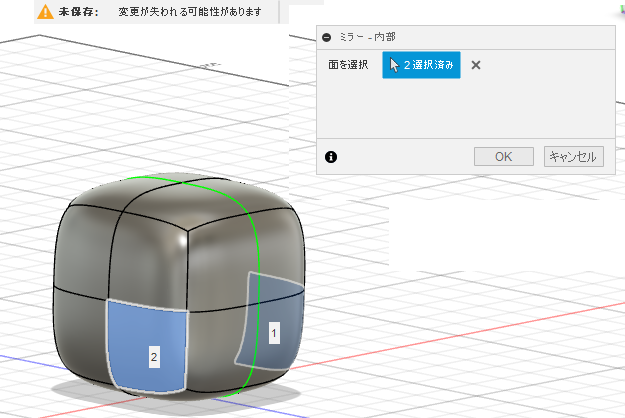
- 加工したい面を選んで右クリックー「フォーム編集」を選択する
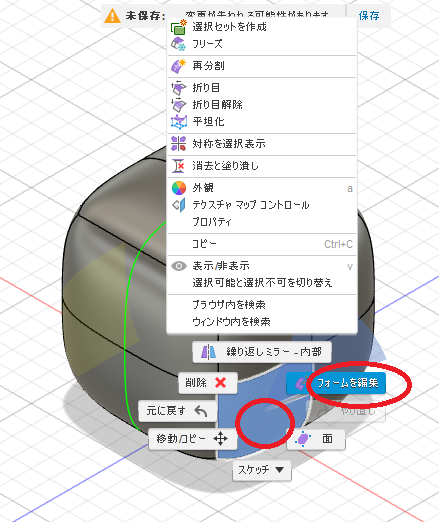
- ここで押し出しコマンドを実行しますが「Alt」キーが押し出しのショートカットとなっている為、Altキーを押しながら引っ張ります。すごい便利♪
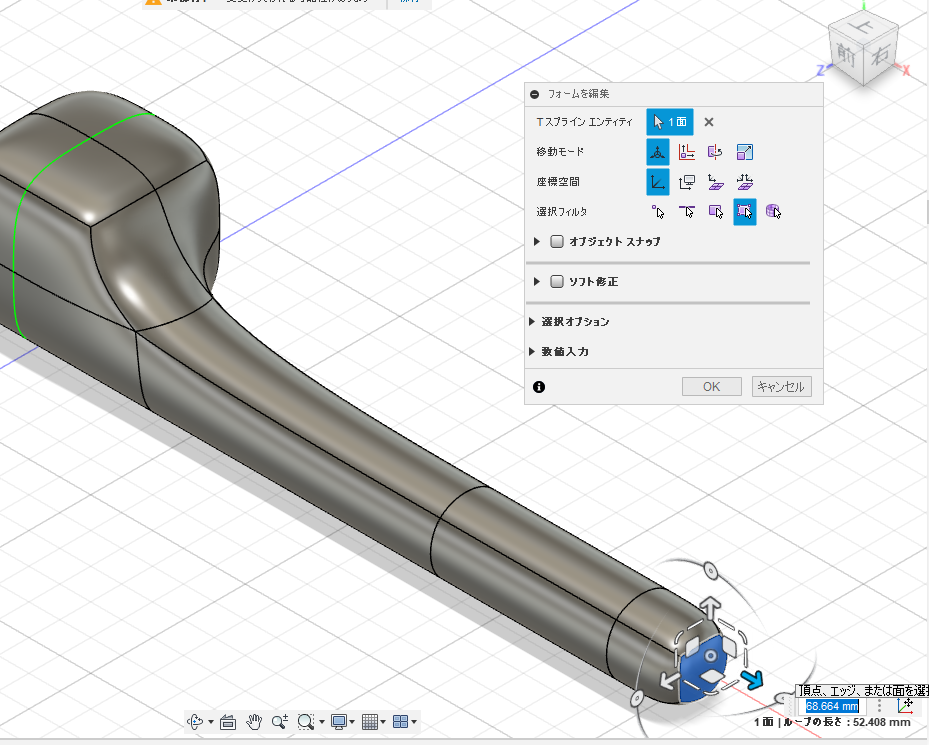
ミラー内部を実行しているので、反対側も同様に伸びていきます。 - 飛行機本体を作成。
上記と同様に作成して行きます。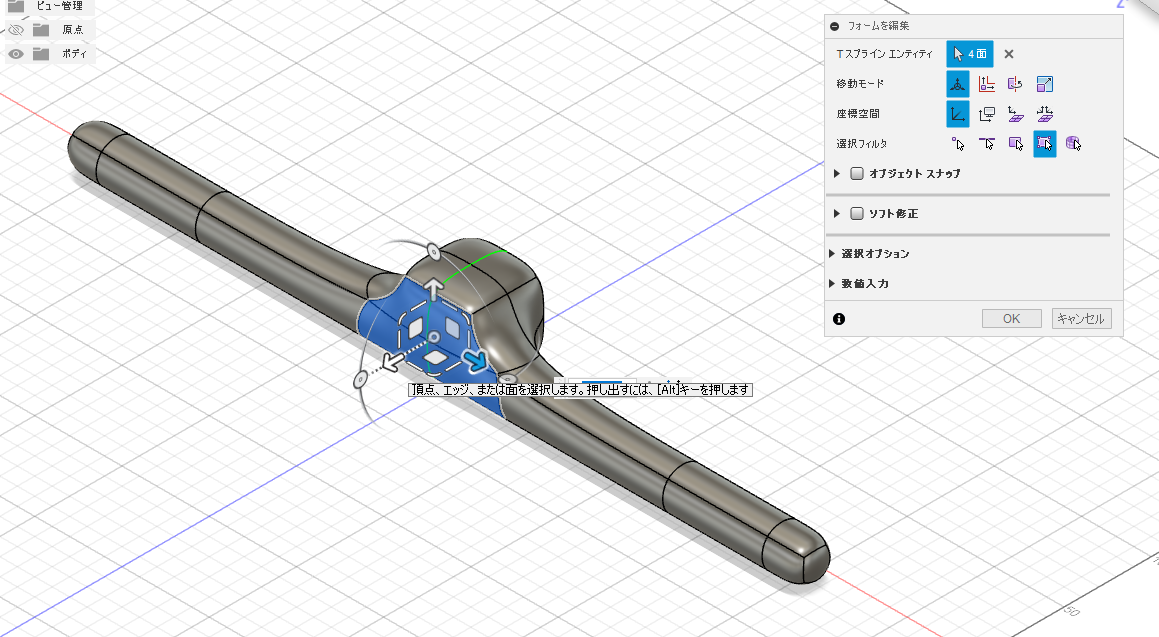
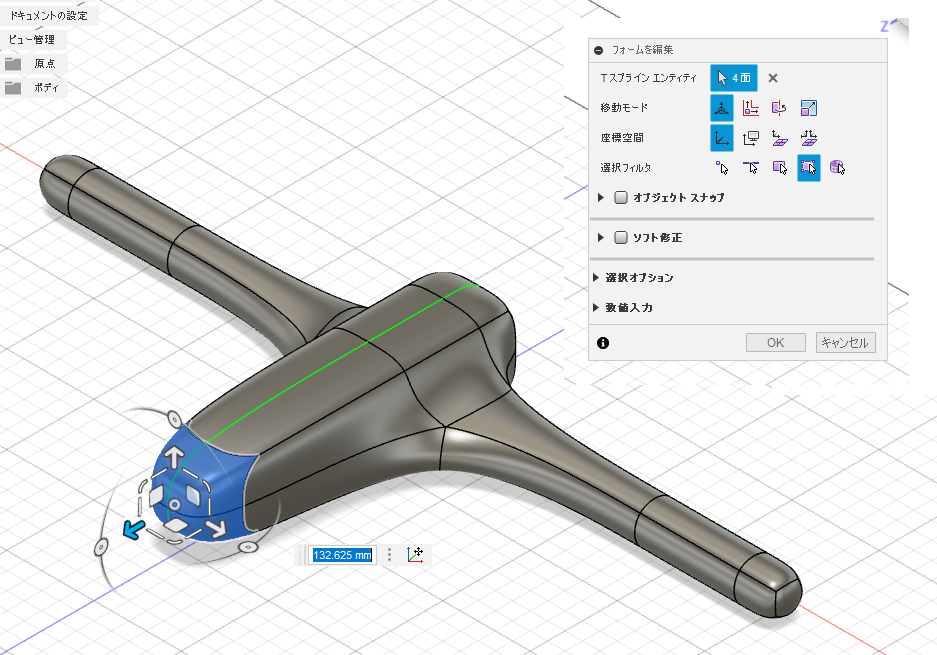
- Altキーを一回離してもう一度同様の作業をするとブロックを増やせます
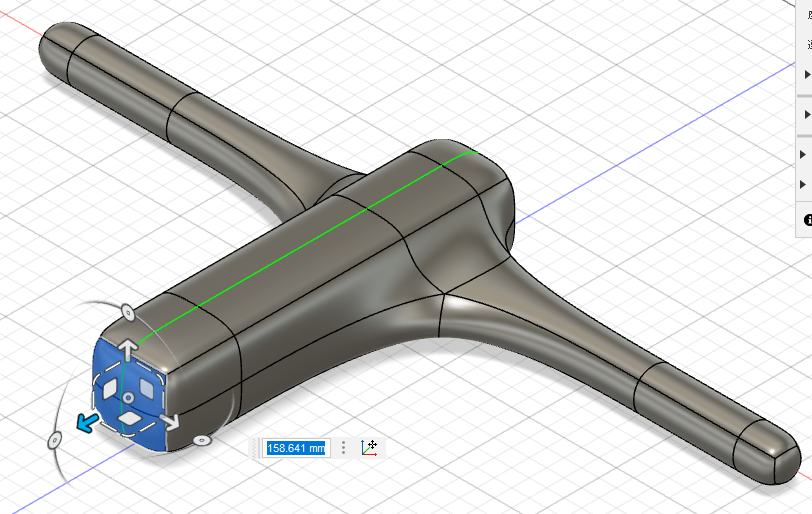
- 飛行機の先端を尖らせたいので頂点を選択して右クリックー「フォーム変種」で引っ張るととんがります。

- おおっ。飛行機らしくなってきました
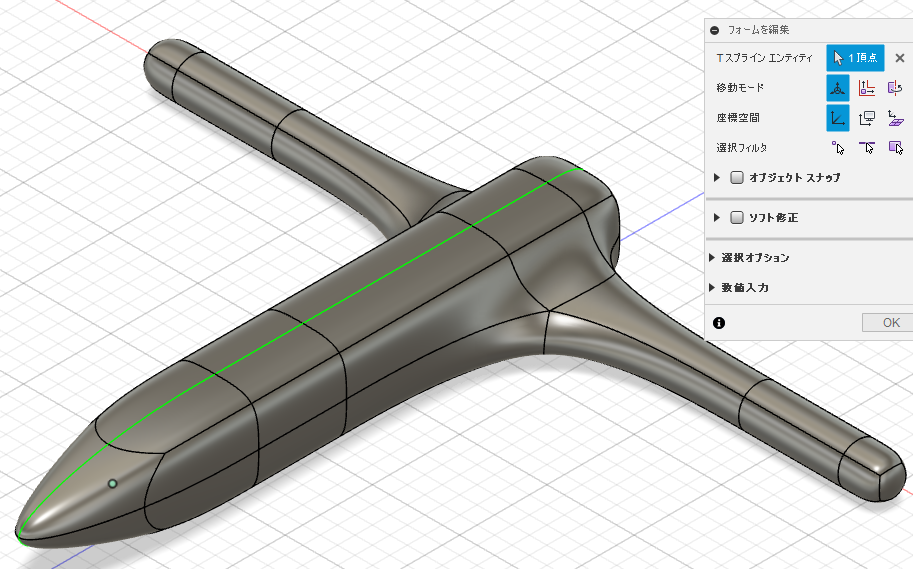
- お尻も同様につくります。
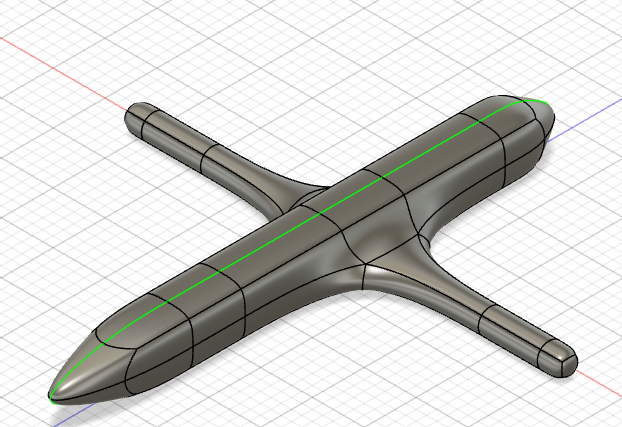
- 図面
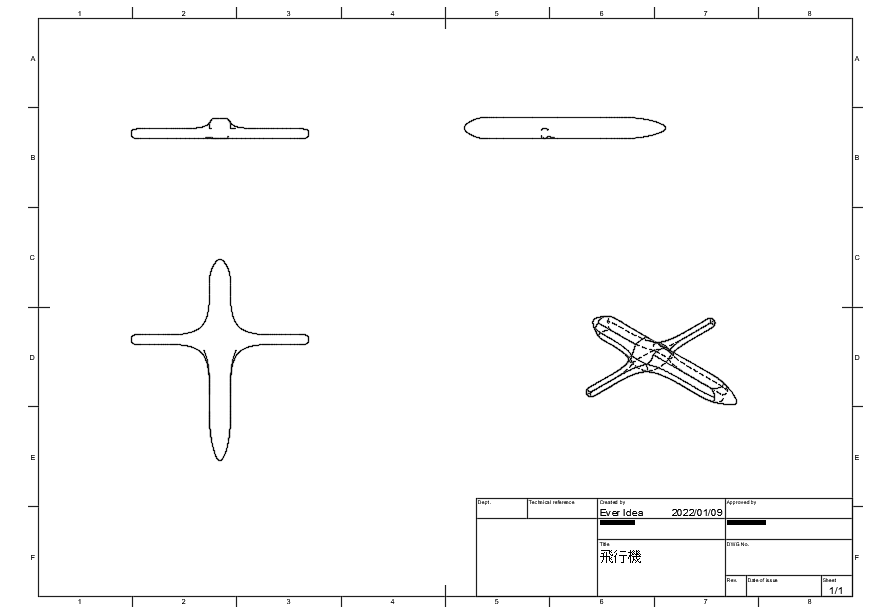
- 「対象」ー「ミラー内部」を選択
【使用させて頂いているテキスト】
Fusion360マスターズガイド
こちらの本のおかげで色々3Dで描けるようになってきました。
こちらの解説書は図が豊富で画面の説明が丁寧にされています。
文書を読むのが苦手な私にとってとてもわかり易い本でおすすめです。
初心者~中級者ぐらいのボリュームがあるので2冊分ぐらいの値打ちはあると思います。
 |
Fusion 360 マスターズガイド ベーシック編 改訂第2版 [ 小原 照記 ] 価格:3,278円 |
![]()
何事も飽き性な私がここまでこれたのもこちらの本のおかげです。
![]()
